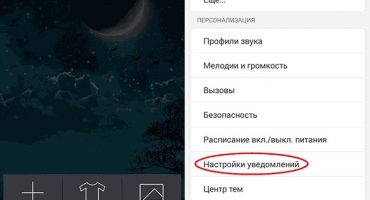Im Laufe der Zeit stürzen verschiedene Arten des mobilen Betriebssystems ab und hängen. Wenn Probleme auftreten, müssen Sie das Betriebssystem in den ursprünglichen Zustand zurücksetzen. Auf diese Weise können Sie das System von unnötigen Anwendungen und schädlicher Software säubern, die die Funktionalität wiederherstellen. Somit haben Benutzer eine Frage, wie ein Android-Telefon zu reinigen ist.
Bevor Sie eine Systembereinigung durchführen, müssen Sie eine Sicherungskopie erstellen, um Kontakte, SMS-Nachrichten und andere wichtige Dateien wiederherzustellen.
Die Hauptgründe für das Zurücksetzen des Betriebssystems
Das Zurücksetzen auf die Werkseinstellungen kann in folgenden Fällen erforderlich sein:
- Die Verwendung dieses Tools ist erforderlich, wenn der Benutzer das Gerät verkaufen möchte. Dadurch wird das Smartphone in den ursprünglichen Zustand zurückversetzt und vertrauliche Daten werden gelöscht.
- Das Gerät begann instabil zu arbeiten, hängt sich auf, wird heruntergefahren oder es wird ein spontaner Neustart des Geräts beobachtet. Im Laufe der Zeit verstopft das System mit verschiedenen Abfällen: temporäre Konfigurationsdateien, RAM-Dumps usw.
- Wenn auf dem Telefon eine Virusaktivität festgestellt wurde. Wenn kein Virenschutzprogramm vorinstalliert ist, besteht ein hohes Risiko, dass schädliche Dateien heruntergeladen werden. Beim Betreten des Geräts stören Viren die Systemprozesse und ändern einige Dateien, wodurch das Betriebssystem instabil wird.
Wir verwenden Standard-Betriebssystemtools
Um das Telefon auf die Werkseinstellungen zurückzusetzen, können Sie die Standardtools des Betriebssystems verwenden. Diese Methode ist optimal für den Fall, dass beim Telefonieren keine gravierenden Betriebsprobleme auftreten, sondern nur kleine Störungen festgestellt werden, beispielsweise ein langer Download.
Zuerst müssen Sie ein Backup des Systems erstellen:
- Öffnen Sie das Menü "Einstellungen".
- Blättern Sie durch die Liste zum Block "Grundeinstellungen".
- dann müssen Sie den Abschnitt "Datenschutz" öffnen;
- danach schalten wir die Parameter "Datenarchivierung" in den aktiven Zustand;
- Wählen Sie als Nächstes das erforderliche Konto für die Sicherung aus.
- Nach Abschluss der Aktionen kopiert das System die Daten automatisch in den Cloud-Speicher.
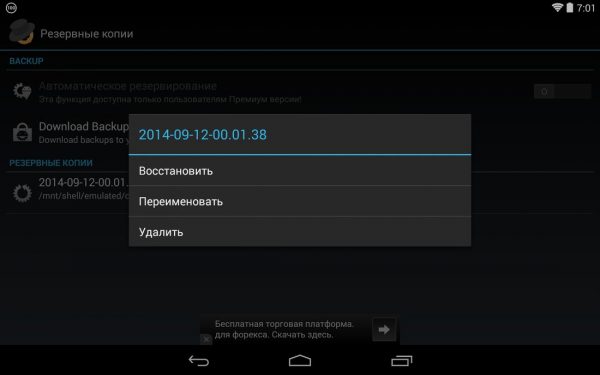
Betriebssystemsicherung
Auf Werkseinstellungen zurücksetzen:
- Öffnen Sie zunächst das Menü „Einstellungen“.
- Scrollen Sie danach in der Liste zum Modul "Grundeinstellungen".
- Wählen Sie dann den Punkt „Wiederherstellung und Zurücksetzen“.
- Scrollen Sie bis zum Ende und wählen Sie "Einstellungen zurücksetzen".
- Danach wird auf dem Bildschirm eine Meldung angezeigt, in der Sie aufgefordert werden, alle Daten und Anwendungen zu löschen.
- Wir bestätigen den Abschluss dieser Aktion und warten auf den Abschluss des Prozesses. Das Smartphone wird automatisch neu gestartet.
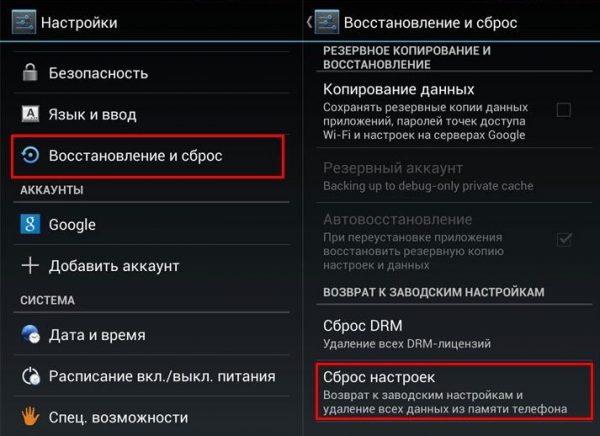
Erholung
Hardwareschlüssel verwenden
Wenn sich das Telefon in einem fehlerhaften Zustand befindet, z. B. wenn der Download nur vor dem Logo erfolgt und das System nicht gestartet wird. In diesem Fall können Sie die Hardwareschlüssel verwenden. Mit ihrer Hilfe wechseln Sie in den Wiederherstellungsmodus und reinigen das Smartphone im Werk.
Universeller Einsatz von Hardwareschlüsseln:
- Legen Sie das Telefon ein und halten Sie die Einschalttaste an der Seite des Telefons gedrückt.
- Danach wird das Wiederherstellungsprogramm geöffnet.
- Scrollen Sie dann mit den Lautstärketasten durch die Liste und wählen Sie „Daten löschen / Werkseinstellung“.
- Dann erscheint ein neues Fenster, in dem Sie mit den Lautstärketasten den Punkt „Ja, alle Benutzerdaten löschen“ auswählen müssen.
- Nach den durchgeführten Aktionen wird der Vorgang zum Wiederherstellen des ursprünglichen Status des Telefons gestartet. Dieser Vorgang kann einige Zeit dauern.
- Nach Abschluss des Vorgangs müssen Sie das Element "System jetzt neu starten" auswählen, um das Telefon neu zu starten.
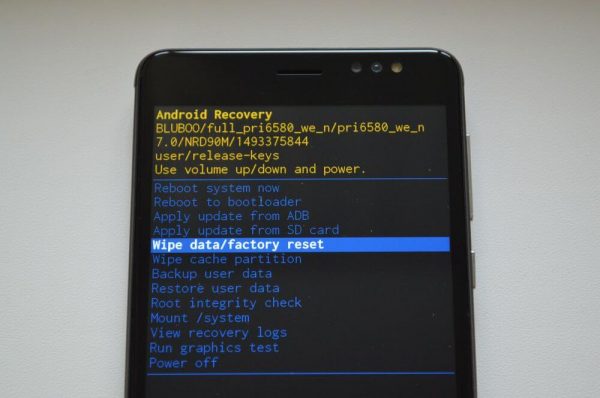
Integriertes Wiederherstellungsprogramm
Digitale Kombinationen verwenden
Das Android-Betriebssystem bietet auch die Möglichkeit, Parameter mithilfe digitaler Codes zurückzusetzen.
Anweisung:
- Zuerst müssen Sie die Telefonanwendung öffnen.
- Geben Sie anschließend eine der entsprechenden Kombinationen in das Eingabefeld für die Telefonnummer ein: * # * # 7378423 # * # *, * # * # 7780 # * # * oder * 2767 * 3855 #;
- Klicken Sie nach der Eingabe auf die Schaltfläche "Anrufen".
- Der Prozess des Neustarts des Geräts beginnt und es wird eine Meldung angezeigt, dass die Systemeinstellungen zurückgesetzt wurden.
Wir benutzen einen PC
Sie können das Gerät mit einer speziellen Software und einem PC auf die ursprünglichen Einstellungen zurücksetzen. Sie müssen die ADB-Software herunterladen und auf Werkseinstellungen aufräumen Telefoneinstellungen.
Anweisung:
- Zuerst müssen Sie die ADB-Software von der offiziellen Website des Entwicklers herunterladen.
- Als nächstes müssen Sie das Archiv auf Ihren Desktop entpacken und die ausführbare Datei des Programms ausführen.
- Dann müssen Sie den Explorer öffnen, indem Sie auf die Verknüpfung "Arbeitsplatz" klicken.
- Klicken Sie an einer leeren Stelle mit der rechten Maustaste und wählen Sie "System" im Kontextmenü.
- Wählen Sie in der linken Spalte "Erweiterte Optionen".
- Klicken Sie in einem neuen Fenster auf die Registerkarten "Erweitert" und "Umgebungsvariablen".
- Klicken Sie im Block "Systemvariablen" auf "Pfad".
- dann ändern wir diesen Parameter und setzen das Archiv-Entpackverzeichnis;
- Klicken Sie anschließend in der Taskleiste auf das Werkzeug "Suchen" und geben Sie den Parameter "CMD" in die Suchzeile ein.
- Führen Sie die Befehlszeile als Administrator aus.
- Dann müssen Sie das Gerät und den Computer mit einem USB-Kabel verbinden.
- Kehren Sie zur Befehlszeile zurück und geben Sie den Befehl "adb shell" ein. Der Vorgang zum Verbinden des ADB-Dienstprogramms mit dem Telefon beginnt.
- Geben Sie anschließend den neuen Parameter "wipe_data" in die Befehlszeile ein.
- Danach beginnt der Vorgang des Zurücksetzens des Smartphones auf die Werkseinstellungen. Das Telefon wird automatisch neu gestartet.
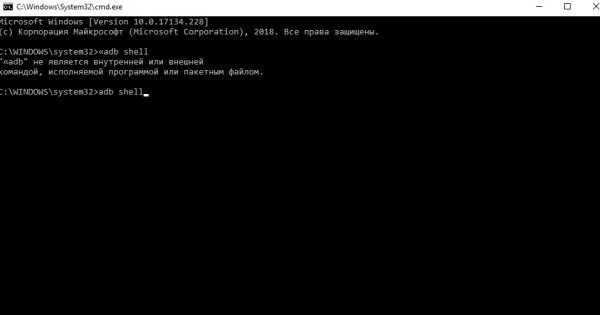
Befehlszeile
Übersicht der Anwendungen zum Bereinigen des Betriebssystems und Entfernen nicht benötigter Programme
Wenn alle anderen Methoden nicht geeignet sind, können Sie spezielle Programme aus dem Anwendungsspeicher herunterladen.
Als Nächstes betrachten wir einige beliebte Anwendungen zum Wiederherstellen der ursprünglichen Systemeinstellungen und zum Entfernen nicht benötigter Programme:
- "Einfaches Zurücksetzen des Werkstelefons." Dieses Programm kann vom Play Market heruntergeladen werden. Es wird ein automatisches Rollback auf die Werkseinstellungen eingeleitet. Nachdem das Programm heruntergeladen und installiert wurde, muss es gestartet werden und im Hauptfenster auf die Schaltfläche „Start“ geklickt werden. Der Hauptvorteil dieser Software besteht darin, dass das Dienstprogramm einzelne Dateien und Anwendungen löschen kann.
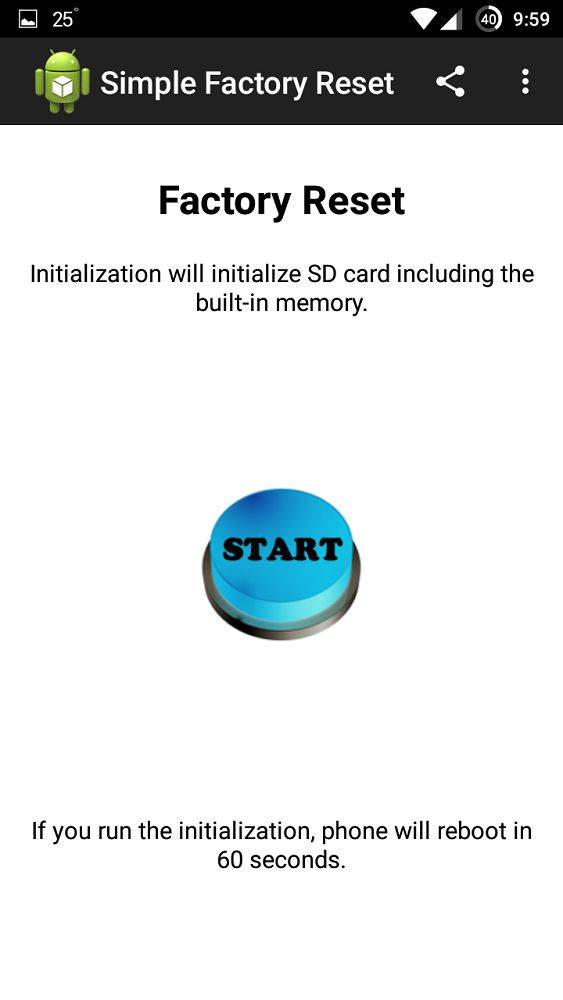
Einfaches Zurücksetzen des Werkstelefons
- "Auf Werkseinstellungen zurücksetzen." Dieses Programm dient zum vollständigen automatischen Zurücksetzen von Systemparametern. Nachdem die Software heruntergeladen und installiert wurde, müssen Sie die Anwendung starten und auf die zentrale Schaltfläche "Full Factory Reset" tippen.
- "CCleaner." Ein bekanntes Dienstprogramm zum Bereinigen des Systems von temporären Dateien und unnötigen Anwendungen. Sie müssen das Dienstprogramm vom Play Market herunterladen und nach der Installation ausführen. Im Hauptbildschirm müssen Sie auf die Schaltfläche "Anwendungsmanager" klicken. Um nicht benötigte Dateien zu löschen, müssen Sie ein Programm auswählen und darauf tippen, auf das Symbol "Papierkorb" klicken und das Entfernen bestätigen.
- "Reinige den Meister." Die Anwendung ermöglicht es Ihnen, unnötige Dateien schnell zu löschen. Sie müssen die Software herunterladen und installieren. Wählen Sie nach dem Start im Hauptbildschirm "Start". Wir öffnen den Bereich "Application Manager" und markieren die Anwendungen, die entfernt werden müssen.
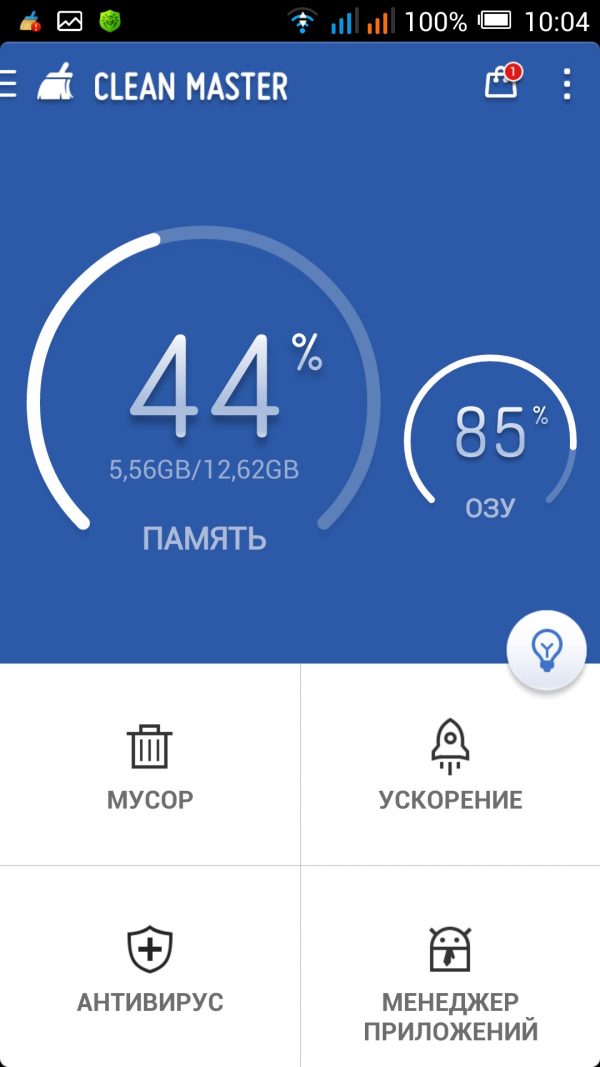
Reinigen Sie den Meister
In diesem Material wurde die Frage ausführlich beantwortet, wie Sie das Telefon mit Ihren eigenen Händen und unter Verwendung spezieller Anwendungen auf die Werkseinstellungen zurücksetzen können.